
Inhaltsverzeichnis:
- Autor John Day [email protected].
- Public 2024-01-30 07:15.
- Zuletzt bearbeitet 2025-01-23 12:52.

Makey Makey-Projekte »
Hallo, mein Name ist Avroh und ich gehe in die 6. Klasse. Ich habe dieses anweisbare gemacht, um eine coole Art zu sein, einen Raum zu betreten und zu verlassen. Ich hatte jedoch nicht die Ressourcen, um zu programmieren und zu spüren, ob jemand hereinkommt. Also habe ich den Raum von Grund auf neu gestaltet.
Lieferungen
- Aluminiumfolie
- Karton
- Makey Makey Klassiker
- Computer (um das Scratch-Programm anzuzeigen)
- Münzen (ich habe Viertel verwendet)
- Papier
- Kartonschneider
- Blaues Klebeband
Schritt 1: Materialien sammeln

Ordnen Sie Ihre Materialien organisiert an, dies wird später nützlich sein.
Schritt 2: Schneiden Sie den Karton in Quadrate
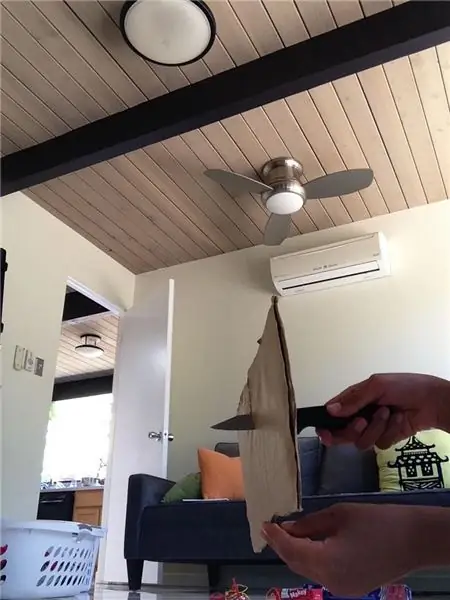
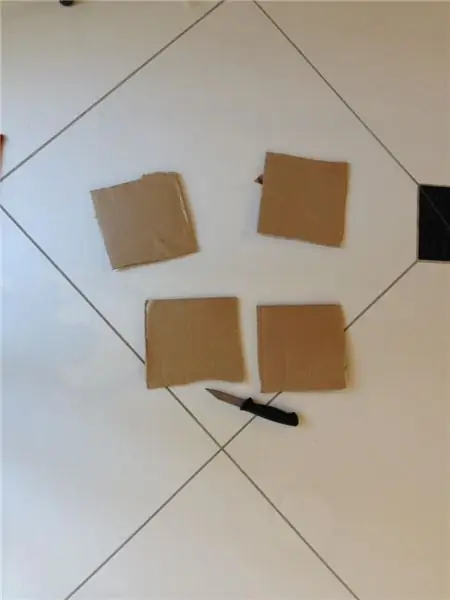
Nehmen Sie Ihren Karton und schneiden Sie ihn in vier gleichmäßige Quadrate, meine waren 6 x 6 Zoll.
Schritt 3: Aufbringen von Alufolie auf Kartonquadrate
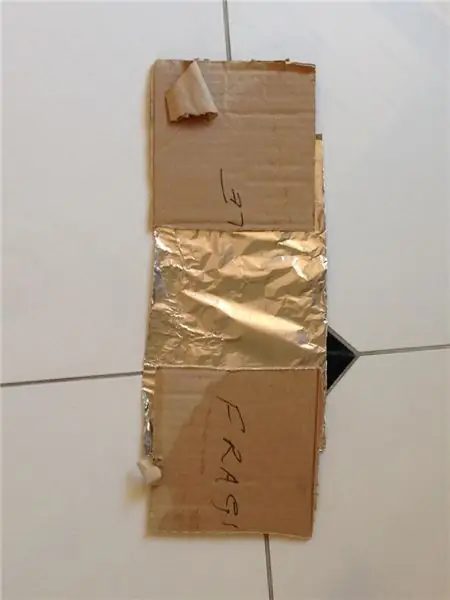


Schneiden Sie vier 10-Zoll-Quadrate in der Breite der Kartonquadrate aus, legen Sie eines oben und eines unter die Quadrate, mit etwa 6 Zoll dazwischen und zwei Zoll, die den Karton berühren. Tun Sie dies, um zwei Pappquadrate zu machen.
Schritt 4: Anbringen des Makey Makey
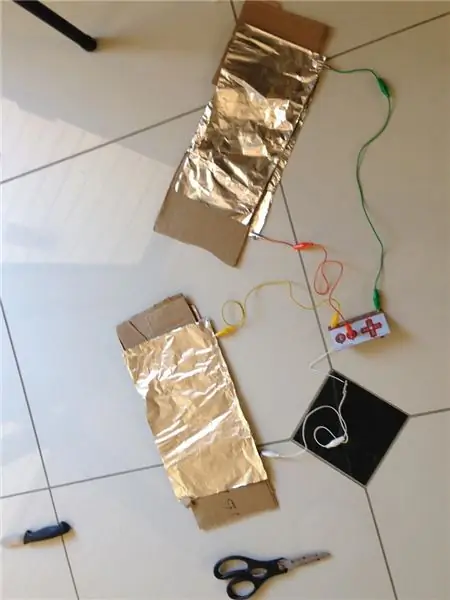


Nehmen Sie vier Krokodilklemmen aus der Makey Makey-Box, stecken Sie zwei in die Erde, eine in den Weltraum, stecken Sie ein kleines weißes Kabel in das A hinten und befestigen Sie ein Makey-Makey daran. Ich würde empfehlen, die Erdungsdrähte unten an beiden und die anderen oben anzubringen. Möglicherweise müssen Sie sie jedoch später abnehmen, also befestigen Sie sie nicht fest.
Schritt 5: Münzen einlegen und abkleben
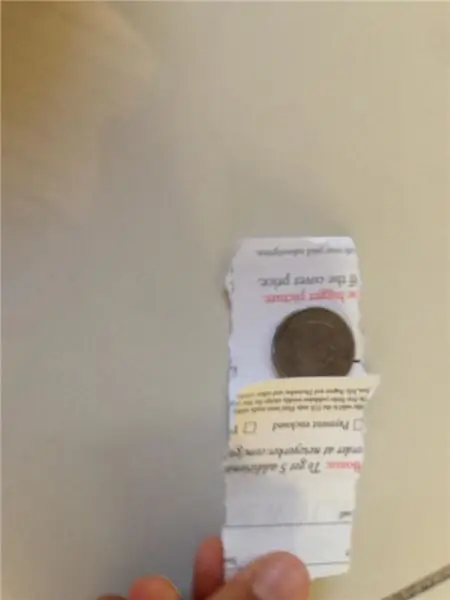
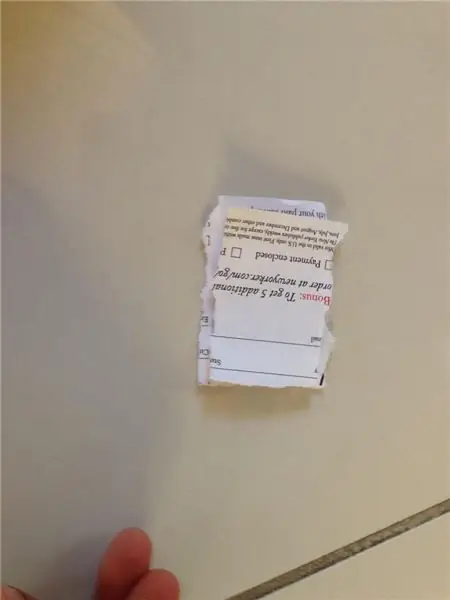
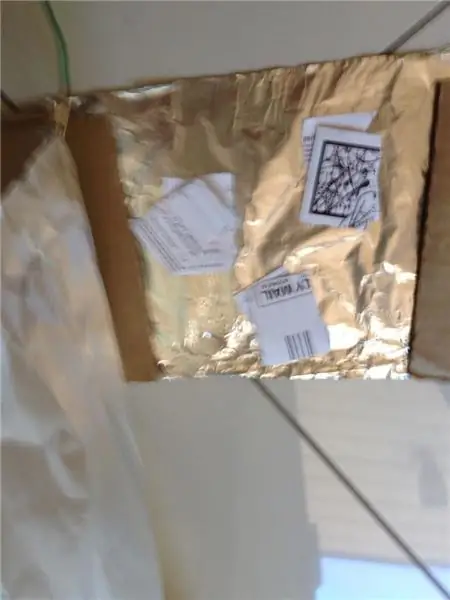
Nehmen Sie ein quadratisches Stück Papier, legen Sie eine Münze darauf und legen Sie dann ein weiteres quadratisches Stück Papier darauf, kleben Sie es zu und wiederholen Sie den Vorgang. Heben Sie die oberste Schicht der Alufolie an und legen Sie zwei bis drei davon hinein. Dies soll sicherstellen, dass die Alufolie nicht zusammenklebt.
Schritt 6: Layout
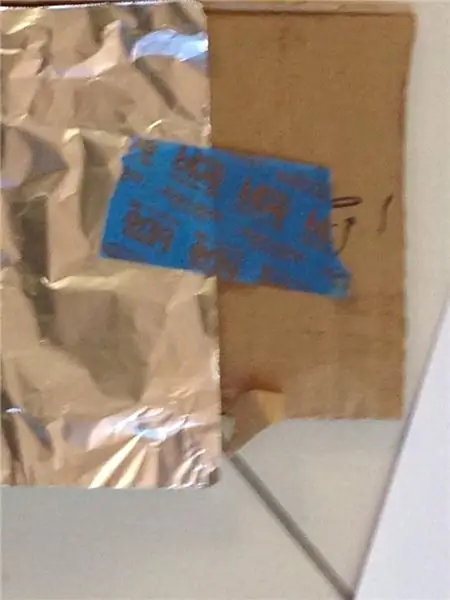

Nehmen Sie zwei Blätter Papier und zeichnen Sie einen Pfeil darauf. Legen Sie einen davon (wobei der Pfeil den Ausgang bedeutet) neben den Karton, der mit dem Leerzeichen auf dem Makey Makey verbunden ist. Platzieren Sie das andere (in die entgegengesetzte Richtung zeigend) mit der Alufolie, die mit der A-Taste verbunden ist. Sehen Sie sich das Video an, um zu sehen, wie ich es gemacht habe. Sie können diese nach Belieben anpassen (die Pfeile), zum Beispiel können Sie sie dekorieren oder die Pfeile auf die Alufolie/Karton zeichnen.
Schritt 7: Aufkleben
Kleben Sie die Enden der Alufolie wie auf dem Foto auf den Karton, machen Sie es für die Ober- und Unterseite (vier Stück Klebeband in einem Karton / Alufolie).
Schritt 8: Ausprobieren, mit Code

Klicken Sie auf diesen Link für den Code:
Klicken Sie auf die A-Taste, um hineinzugehen, und die Leertaste, um entsprechend herauszugehen/auf die Alufolie zu treten.
Vielen Dank, dass Sie sich das angesehen haben. Wenn Sie Fragen haben, schreiben Sie sie bitte in die Kommentare, stimmen Sie bitte für dieses Projekt im Wettbewerb ab.
Empfohlen:
Erste Schritte mit Amara: 7 Schritte

Erste Schritte mit Amara: Amara ist ein kostenloser Untertitel-Editor, mit dem Sie ganz einfach Untertitel zu Videos hinzufügen können – vom Unterricht bis zum persönlichen Gebrauch. Diese Anweisungen helfen Ihnen, ein Amara-Konto einzurichten, damit Sie schnell und einfach Untertitel hinzufügen können
Erste Schritte mit der Heimautomatisierung: Home Assistant installieren: 3 Schritte

Erste Schritte mit der Hausautomation: Home Assistant installieren: Wir starten jetzt die Hausautomationsserie, in der wir ein Smart Home erstellen, das es uns ermöglicht, Dinge wie Licht, Lautsprecher, Sensoren usw. über einen zentralen Hub zusammen mit einem Sprachassistent. In diesem Beitrag erfahren Sie, wie Sie in
Erste Schritte mit dem SkiiiD-Editor: 11 Schritte

Erste Schritte mit dem SkiiiD-Editor: skiiiD-Editor, Entwicklungsboard-Firmware IDEskiiiD-Editor basiert auf skiiiD (Firmware Development Engine). Jetzt ist es mit Arduino UNO, MEGA und NANO mit 70+ Komponenten kompatibel.BetriebssystemmacOS / WindowsInstallierenBesuchen Sie die Website https:
Erste Schritte mit Python: 7 Schritte (mit Bildern)

Erste Schritte mit Python: Programmieren ist großartig! Es ist kreativ, macht Spaß und gibt Ihrem Gehirn ein mentales Training. Viele von uns wollen etwas über Programmieren lernen, aber überzeugen sich selbst davon, dass wir es nicht können. Vielleicht hat es zu viel Mathematik, vielleicht der Jargon, der erschreckend herumgeworfen wird
Raspbian in Raspberry Pi 3 B ohne HDMI installieren - Erste Schritte mit Raspberry Pi 3B - Einrichten Ihres Raspberry Pi 3: 6 Schritte

Raspbian in Raspberry Pi 3 B ohne HDMI installieren | Erste Schritte mit Raspberry Pi 3B | Einrichten Ihres Raspberry Pi 3: Wie einige von Ihnen wissen, sind Raspberry Pi-Computer ziemlich großartig und Sie können den gesamten Computer nur auf einer einzigen winzigen Platine bekommen. Das Raspberry Pi 3 Model B verfügt über einen Quad-Core 64-Bit ARM Cortex A53 mit 1,2 GHz getaktet. Damit ist der Pi 3 ungefähr 50
